火狐瀏覽器開啟自動更新功能的方法
時間:2023-07-11 13:59:48作者:極光下載站人氣:150
有的用戶在使用火狐瀏覽器的時候,發現火狐瀏覽器的自動更新功能被關閉了,那么我們該如何將自動更新功能重新開啟呢,其實我們只需要在常規設置下找到火狐瀏覽器的自動更新功能,將其點擊打開就好了,將自動更新功能打開的話,可以幫助我們自動的檢測瀏覽器新版本進行升級更新,如果不是自動更新,那么當檢測出來新版本之后,會提醒你新版本出現,可以根據自己的意愿選擇是否更新瀏覽器,是一個比較簡便的功能,下方是關于如何使用火狐瀏覽器開啟自動更新功能的具體操作方法,需要的話可以看看方法教程。
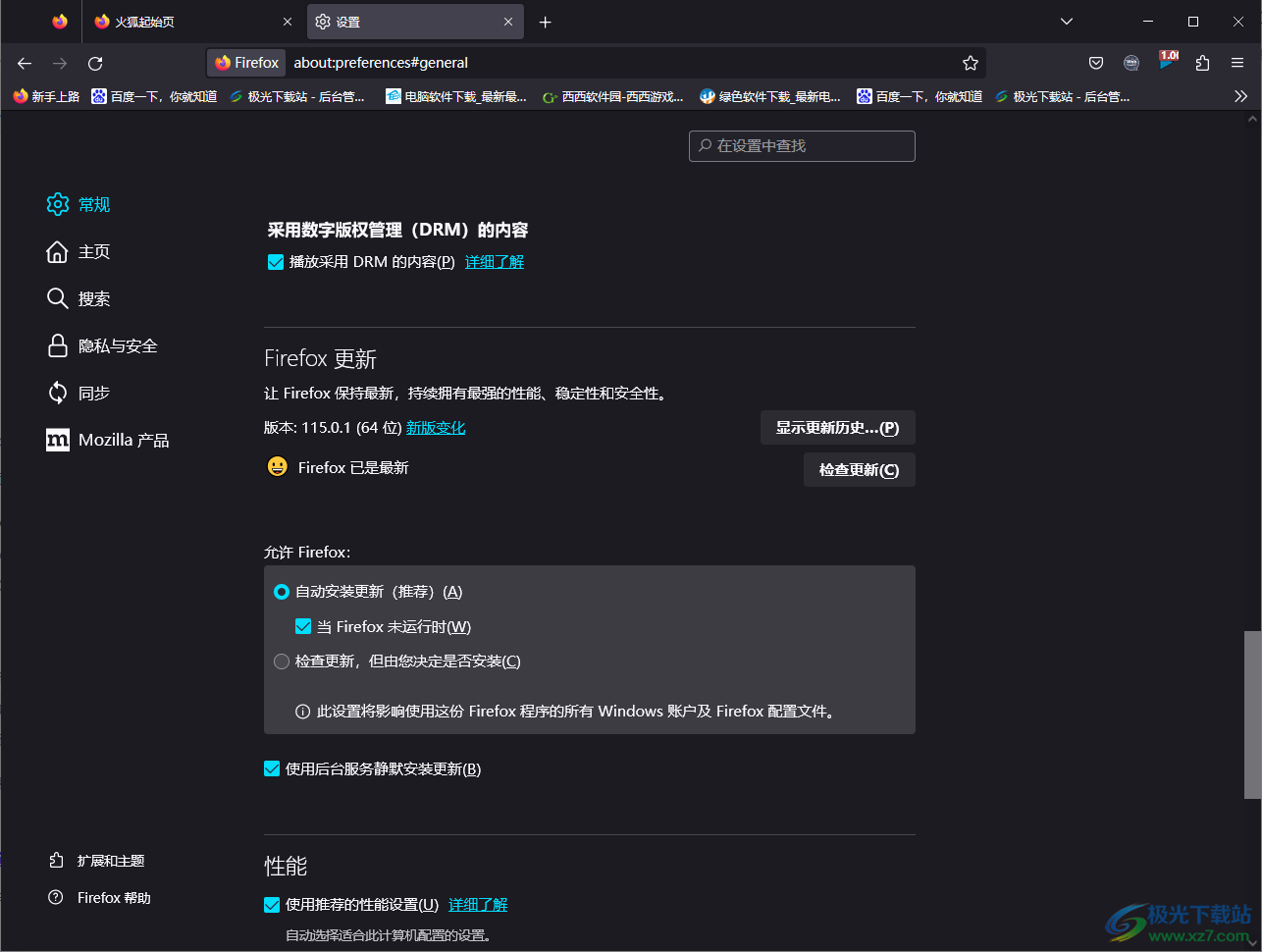
方法步驟
1.當我們將電腦上的火狐瀏覽器打開之后,首先將鼠標移動到右側上方的【三】圖標的位置進行點擊。
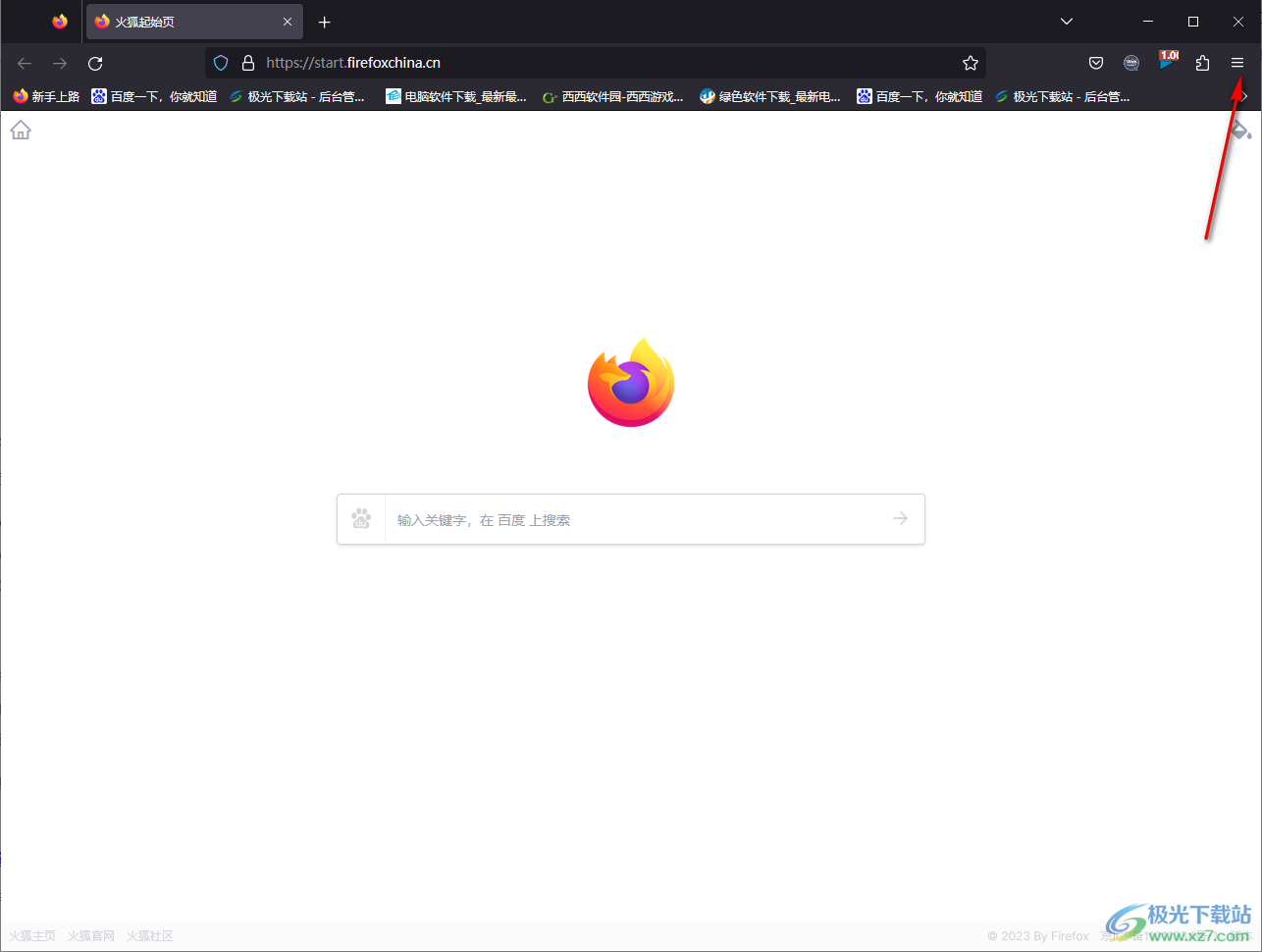
2.接著,即可在下方彈出一個設置菜單選項,在這里將【設置】選項點擊進入。
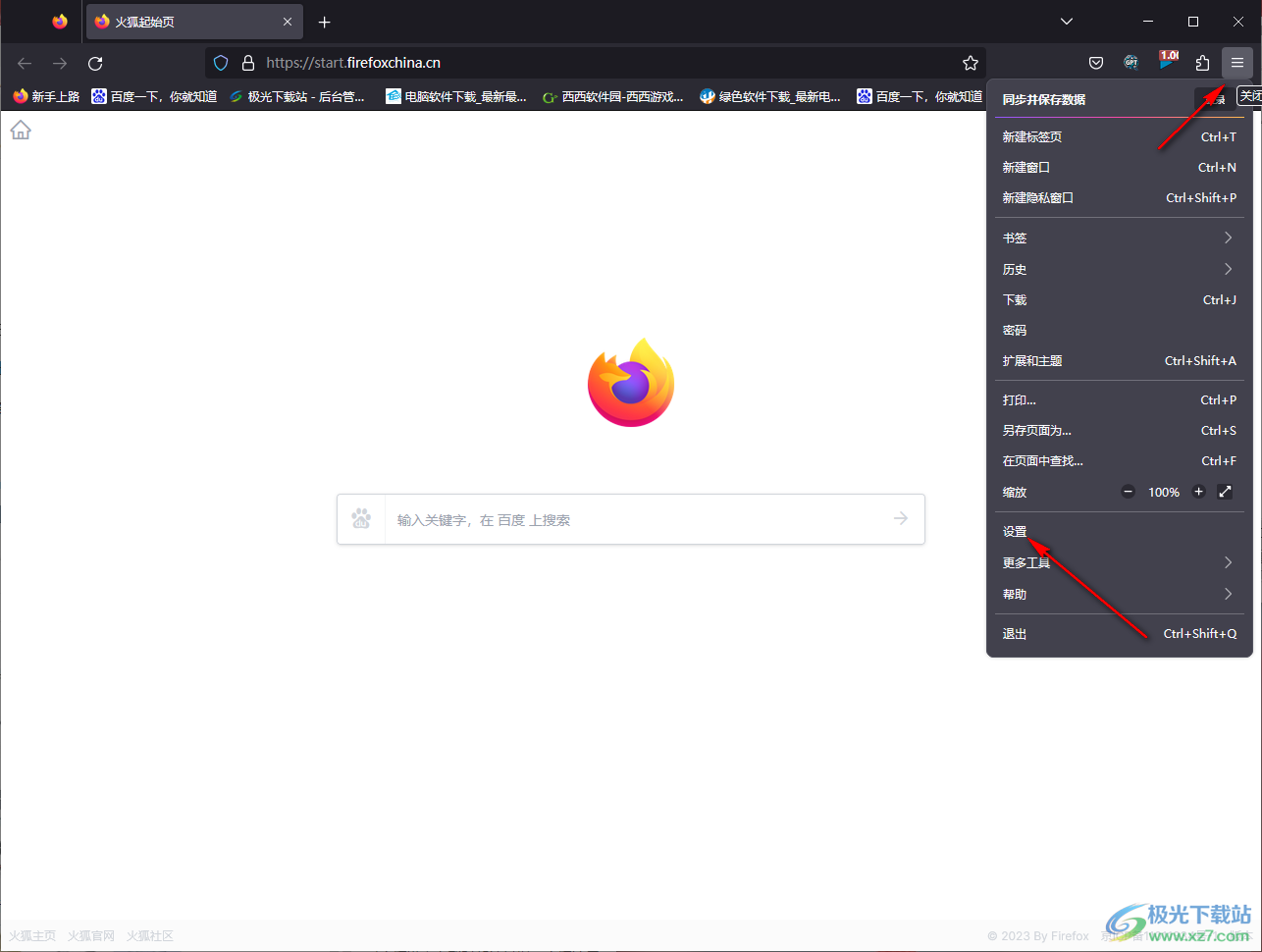
3.在設置的頁面中,我們可以看到在左側的位置是導航欄選項,將【常規】欄目選項點擊打開。
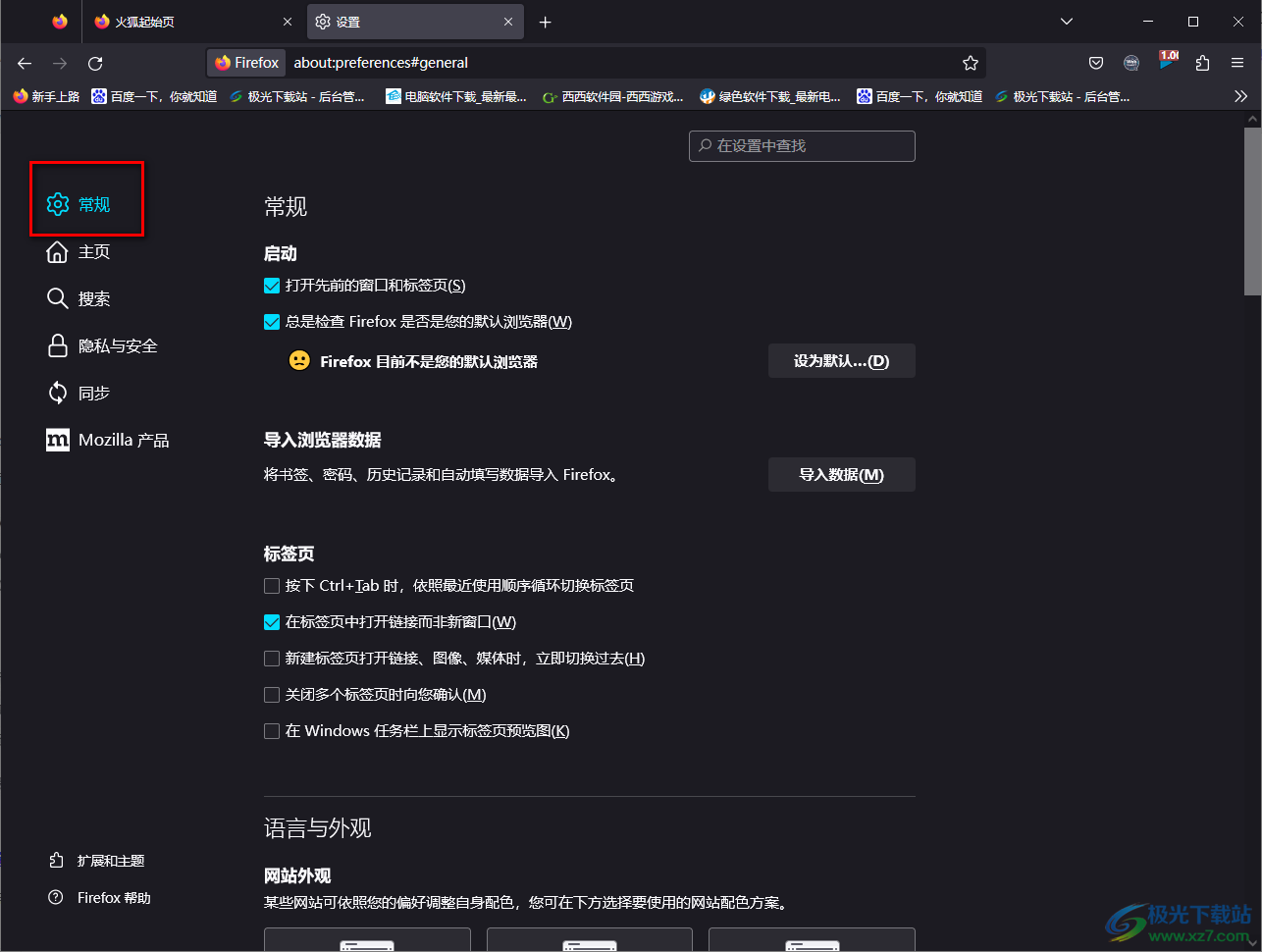
4.這時,我們需要使用鼠標將右側頁面進行滑輪向下滾動,找到【允許Firefox】,將【自動安裝更新】選項進行勾選,再將【當Firefox未運行時】勾選上。
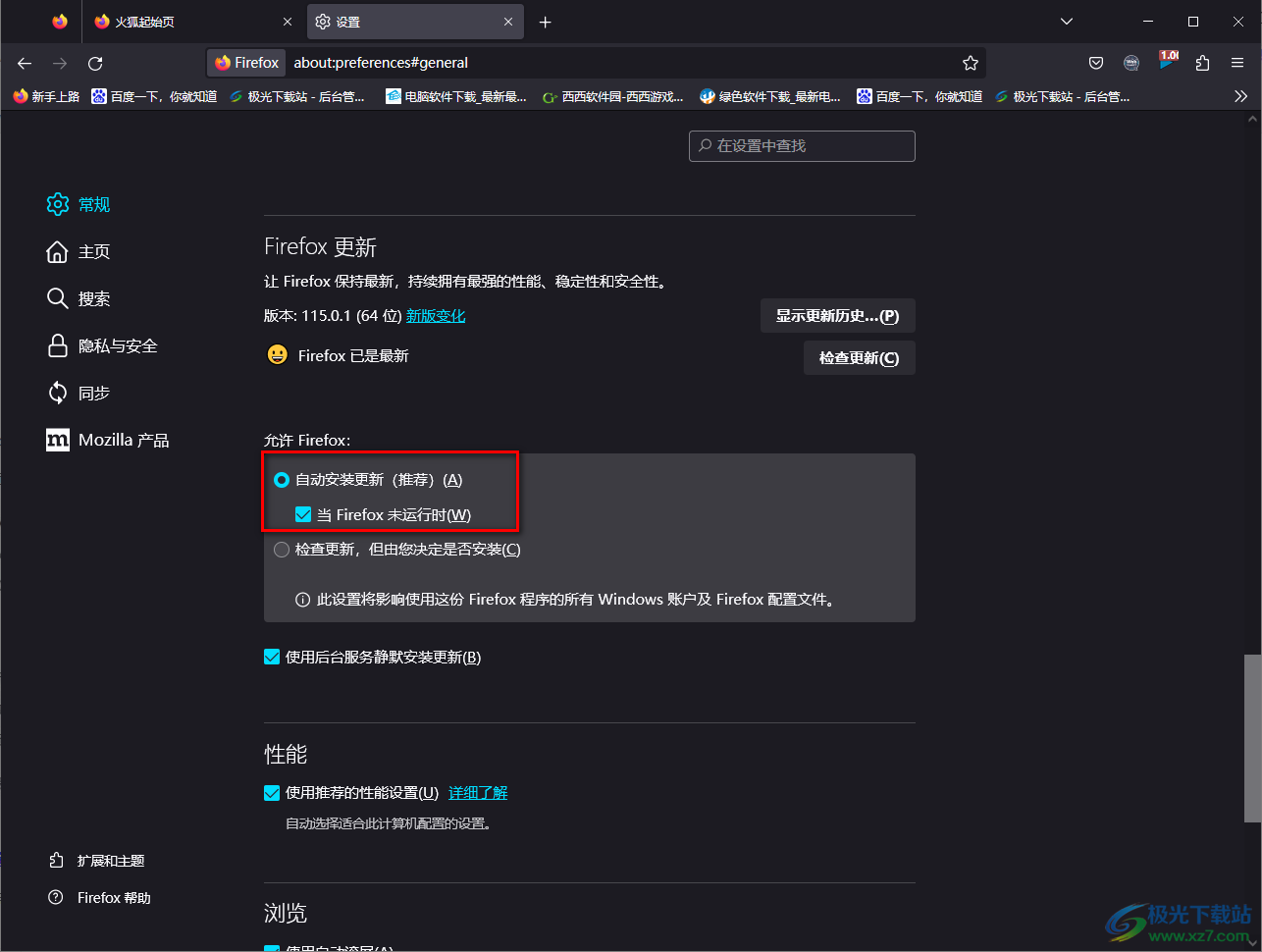
5.那么當你火狐瀏覽器被檢測到新版本之后,當你的火狐瀏覽器在沒有運行的時候進行自動更新,并且你還可以在Firefox更新的位置進行查看當前版本,如圖所示。
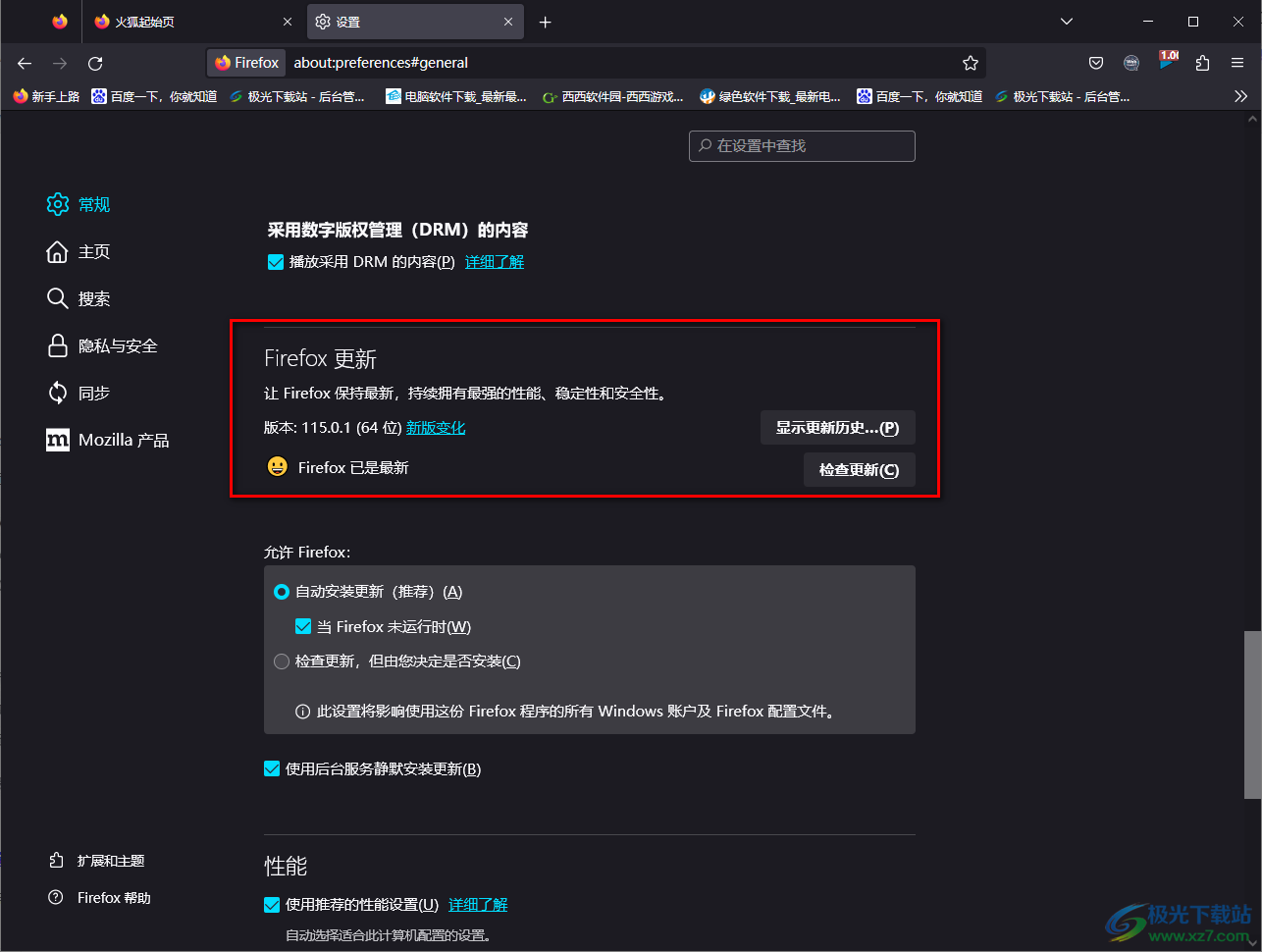
以上就是關于如何使用火狐瀏覽器開啟自動更功能的具體操作方法,我們在進行操作的過程中,想要讓火狐瀏覽器進行自動檢測新版本更新升級,那么通過在常規設置的窗口中進行設置就好了,感興趣的話可以操作試試。

大小:63.6 MB版本:v131.0.3環境:WinAll, WinXP, Win7, Win10
- 進入下載
相關推薦
相關下載
熱門閱覽
- 1百度網盤分享密碼暴力破解方法,怎么破解百度網盤加密鏈接
- 2keyshot6破解安裝步驟-keyshot6破解安裝教程
- 3apktool手機版使用教程-apktool使用方法
- 4mac版steam怎么設置中文 steam mac版設置中文教程
- 5抖音推薦怎么設置頁面?抖音推薦界面重新設置教程
- 6電腦怎么開啟VT 如何開啟VT的詳細教程!
- 7掌上英雄聯盟怎么注銷賬號?掌上英雄聯盟怎么退出登錄
- 8rar文件怎么打開?如何打開rar格式文件
- 9掌上wegame怎么查別人戰績?掌上wegame怎么看別人英雄聯盟戰績
- 10qq郵箱格式怎么寫?qq郵箱格式是什么樣的以及注冊英文郵箱的方法
- 11怎么安裝會聲會影x7?會聲會影x7安裝教程
- 12Word文檔中輕松實現兩行對齊?word文檔兩行文字怎么對齊?
網友評論